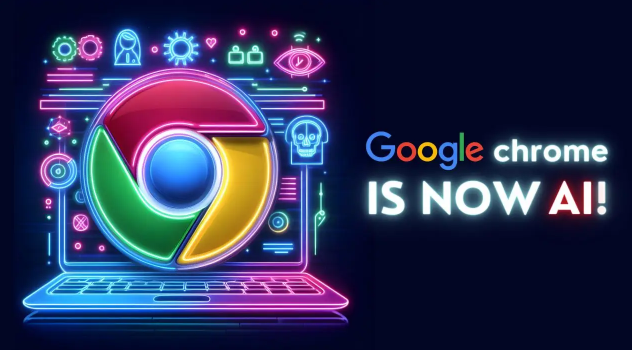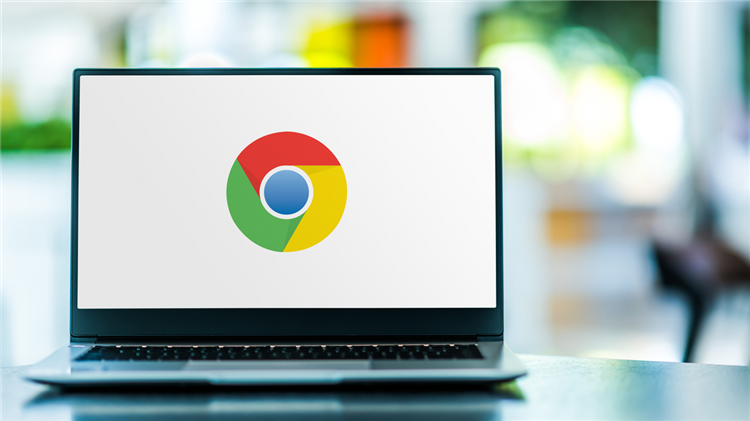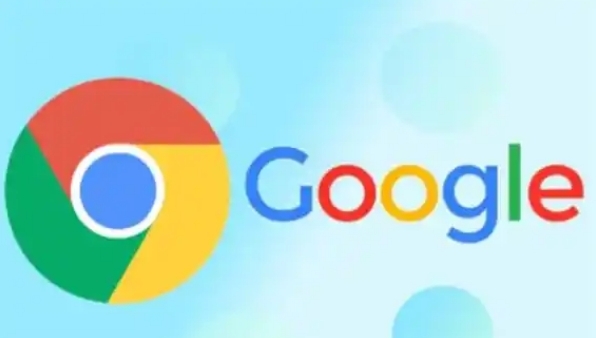
一、优化标签页管理
1. 使用标签页分组:当您打开多个相关主题的网页时,可以通过右键点击标签页选择“添加到新标签组”来对它们进行分组。这样,您可以快速折叠或展开某个主题的所有标签页,保持工作区的整洁。
2. 限制标签页数量:过多的标签页会占用大量内存,影响浏览器性能。建议定期关闭不需要的标签页,或者使用“标签休眠”类扩展程序自动暂停未激活的标签页,释放资源。
3. 利用快速切换手势:Chrome支持通过鼠标手势快速切换标签页。安装如“Smooth Gestures”等扩展后,您可以自定义手势来前进、后退、关闭当前标签页等操作,大大简化了导航流程。
二、启用高效搜索技巧
1. 使用Omnibox的强大功能:Chrome的地址栏(Omnibox)不仅能输入网址,还支持直接搜索关键词。例如,输入“天气 北京”即可快速查询北京的天气情况,无需访问专门的天气预报网站。
2. 利用快捷方式:按下`Ctrl+L`(Windows/Linux)或`Cmd+L`(Mac)可以直接聚焦到地址栏,快速输入搜索内容。此外,`Ctrl+Shift+N`可以快速打开一个新无痕窗口,保护隐私的同时进行搜索。
3. 语音搜索:点击地址栏右侧的麦克风图标,说出您的搜索请求,Chrome会自动将其转化为文字并搜索,非常适合手忙脚乱时使用。
三、安装实用扩展程序
1. 广告拦截器:如“AdBlock”或“uBlock Origin”,这些扩展能有效屏蔽网页上的广告,减少页面加载时间,提高阅读体验。
2. 生产力工具:例如“Evernote Web Clipper”可以一键剪藏网页内容到Evernote账户;“OneTab”则能将多个标签页整合到一个列表中,减少内存占用。
3. 密码管理:使用“LastPass”或“Bitwarden”等密码管理器,自动填充登录信息,既安全又便捷。
四、调整同步设置
1. 跨设备同步:开启Chrome的同步功能,可以在不同设备间共享书签、历史记录、密码和扩展程序。确保在任何设备上都能无缝继续之前的工作。
2. 选择性同步:如果担心隐私问题,可以选择性地同步特定数据。进入“设置”->“同步和Google服务”,根据需要勾选或取消勾选想要同步的项目。
通过上述方法,您可以显著提升在Google Chrome中的网页浏览效率,无论是日常工作还是休闲娱乐,都能享受到更加流畅和高效的上网体验。记得定期检查并更新您的浏览器和扩展程序,以获得最新的功能和安全保护。